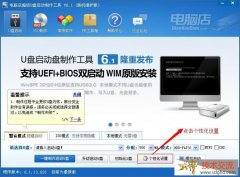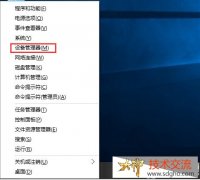有电脑公司官网的用户反馈说,在win10专业版系统中打开nvidia控制面板更新显卡驱动时,却遇到了错误提示“无法连接到 NVIDIA 检查您的互联网连接”。 这是怎么回事呢?接下来,电脑官网小编就来分享详细的处理方法。

Win10 专业版无法连接到 NVIDIA 可能由多种原因引起,以下是一些常见的解决方法:
- 检查网络连接:首先确保电脑的网络连接正常,可尝试打开网页看是否能正常浏览。如果使用的是 Wi-Fi 连接,可以重启路由器以确保网络稳定。若是公司或学校的网络环境,可能有防火墙设置限制了驱动与外部服务器的连接。另外,在国内有时可能会因地区限制导致访问问题,此时可尝试使用 VPN 工具,切换到其他地区的服务器进行连接。
- 重启 NVIDIA 相关服务:打开 “此电脑”,依次展开C:\ProgramData\Nvidia Corporation\NetService,在 NetService 文件夹中找到并删掉 NSManagedTasks.xml 文件。接着按下 Ctrl+Shift+Esc 打开任务管理器,在进程里勾选显示所有用户进程,结束 NVNetworkService.exe 进程。然后按 WIN+R 键,在运行里面键入 services.msc 点击确定,打开服务。在服务中找到 Nvidia Network Service 的选项,右键选择 “启动”。
- 更新或重新安装显卡驱动程序:打开 NVIDIA 官方网站,在下拉菜单中选择显卡型号和 PC 操作系统,然后单击 “搜索”,选择 “下载” 以获取 NVIDIA 驱动程序包。打开设备管理器,点击 “显示适配器” 旁边的箭头,右键单击 NVIDIA GPU,在上下文菜单中选择 “更新驱动程序”,选择 “浏览我的计算机以查找驱动程序包”,点击 “浏览” 选择下载的驱动包,选择 “下一步” 安装选定的 NVIDIA 驱动程序。如果更新驱动无法解决问题,可以尝试先卸载现有驱动程序,然后重新安装。卸载时在设备管理器中右键点击 NVIDIA 显卡,选择 “卸载设备”,并在弹出的确认对话框中选择 “删除驱动程序软件”,完成卸载后重新启动计算机,再进行驱动安装。
- 检查防火墙和杀毒软件设置:防火墙或杀毒软件的设置可能会阻止驱动程序与 NVIDIA 服务器之间的通信。如果电脑安装了防火墙或第三方杀毒软件,可尝试临时禁用它们。禁用 Windows 防火墙可进入 “控制面板” -> “系统和安全” -> “Windows Defender 防火墙”,选择 “关闭 Windows 防火墙”。若是第三方杀毒软件,如 360 等,也需将其暂时禁用,然后尝试重新启动英伟达驱动更新程序,看是否能连接到 NVIDIA 服务器。
- 编辑 Hosts 文件:打开文件资源管理器,在文件夹地址栏中输入C:\Windows\System32\drivers\etc。右键单击 hosts 文件,选择 “打开方式”,然后单击 “记事本” 在该文本编辑器中查看主机文件。如果localhost设置为 0.0.0.0 或其他值,请将其更改为 127.0.0.1,然后单击记事本顶部的 “文件” 选择 “保存”,在下拉菜单中选择 “所有文件” 后点击 “保存”。若因权限限制无法编辑主机,可将文件复制并粘贴到桌面上进行编辑,编辑完成后再将其复制回原文件夹替换原始文件。